Z CAM丨盘点Z CAM软件(二)丨颜色校正插件
颜色校正是在影视创作中必不可少的一道工序,尤其是针对前期Log素材的拍摄更是如此;Z CAM摄影机就针对其所拍素材的颜色校正提供了一整套完整的插件及相关LUT支持,方便用户在前后期流程中去应用;那话说回来,在具体应用过程中要如何去使用Z CAM颜色校正插件呢?

01 软件介绍
Z CAM提供的LUT和色彩校正插件可用于视频后期调色。通过插件可轻松调整视频的曝光、白平衡等参数,快速套用复古或电影色彩风格。LUT和色彩校正插件支持Windows和MacOS系统。具体可支持Win版Premiere/达芬奇软件以及Mac版Premiere/达芬奇/Final Cut Pro软件。
02 下载地址
https://dev.ivideostar.com/thread/482
03 插件下载安装
首先点击,找到LUTS+颜色校正插件下载并安装Z CAM官网lut及插件下载网址:http://www.z-cam.com/cn/lut/选择Z CAM颜色校正插件V1.8 / V2.1版本 (Windows & Mac)进行下载注意:LUT_x33多为监视器使用;LUT_x64多为调色插件使用。

04 插件使用教程
Win版Premiere调色插件使用指南(以Premiere2020为例)

1 右键新建调整图层,并且把调整图层放入视频轨道的上方。

2 找到效果面板,输入ZlogColor,找到ZlogColor拖入调整图层。


3 随后调节各项参数对画面进行色彩还原及调整。

4 以上就是对这些参数的基础说明,那么在输出色彩空间中有这么多选项那到底应该选择哪个好呢?那就要看自己的喜好和风格了。

Mac版Final Cut Pro调色插件使用指南(以10.6版本为例)

1 进入效果浏览器,搜索“Z”即可找到zlog调色插件。

2 将zlog调色插件拖入时间线的素材中。

3 进入视频检查器即可通过插件进行调色。

Mac版达芬奇调色插件使用指南

1 在效果界面进入“效果素材库”。

2 找到OpenFX Z CAM Zlog调色。

3 点击并拖入节点后即可使用插件调色。

4 点击右侧【Zlog】调色面板进行参数调整,并选择【输出色彩空间】。

Mac版Premiere调色插件使用指南(以Premiere2020为例)

1 在效果库搜索“Z CAM”。

2 将ZlogColor拖入素材或调整图层中。

3 在效果控件界面即可使用插件进行调色。


该调色插件和不同系统下和不同编辑软件的安装设置,大家都了解了吗?以上介绍的几种使用方式,大家可以根据自己编辑需求下载应用哦!如果大家对以上设置有疑问或者在下载应用过程中有其他问题,可以扫码咨询Z CAM技术工程师,快速获取一对一专业在线服务。
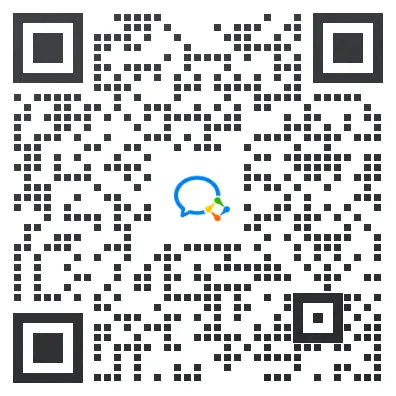
无需预约
您身边的技术工程师
长按/扫描二维码

